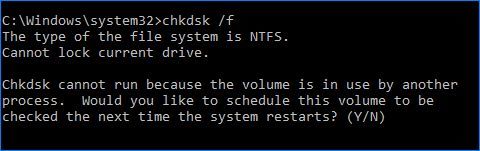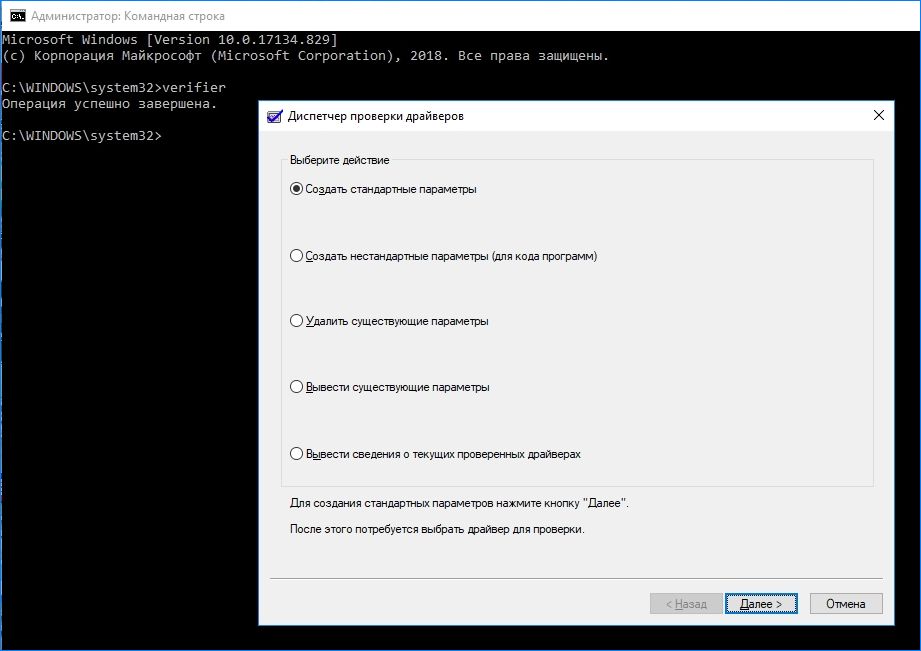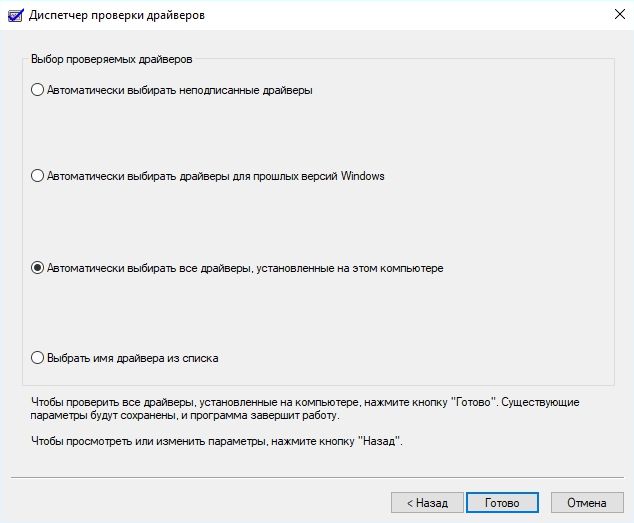Ошибка PFN_LIST_CORRUPT на синем экране вызывается каждый раз при повреждении номера фрейма страницы в списке PFN. Эта база данных используется жестким диском для определения расположения каждого файла и его состояния в физической памяти. Синий экран BSOD возникает в том случае, когда компьютер сталкивается с тем, что не может обработать – повреждение PFN одна из тех причин.
С этой ошибкой чаще сталкиваются пользователи Windows 10 и связана она с неполадками ОЗУ, несовместимыми / устаревшими драйвера и прочее.
Проверка оперативной памяти
Первое, что нужно сделать при появлении синего экрана с отображением на нем PFN_LIST_CORRUPT – проверить оперативную память на наличие несоответствий. Поскольку ОЗУ одна из основных частей компьютера и если начинает сбоить, то это может быть причиной возникновения синего экрана.
- Откройте диалоговое окно «Выполнить» (Win + R), впишите команду mdsched и подтвердите ее выполнение на Enter.

- Откроется окно диагностики памяти Windows. Предлагается два варианта, либо перезагрузить сейчас и проверить наличие ошибок или выполнить проверку при следующем запуске компьютера.
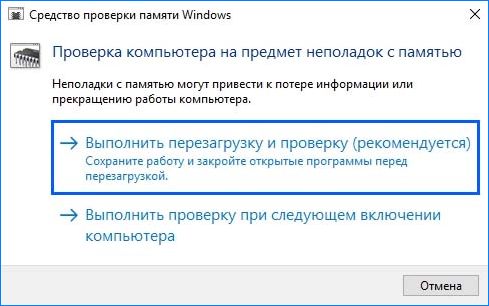
- После перезагрузки начнется сканирование памяти. В ходе проверки может показаться, что процесс завис, не перезапускайте компьютер, дождитесь его завершения.

После перезагрузите ПК и проверьте, прерывается ли аварийно работа компьютера с отображением PFN_LIST_CORRUPT на синем экране.
Проверка жесткого диска
Второй распространенной причиной возникновения ошибки синего экрана PFN_LIST_CORRUPT является появление на жестком диске битых секторов. Возможно, есть некоторые несоответствия, из-за которых Windows аварийно завершает работу, когда пытается получить доступ к данным, содержащихся в сбойных секторах. Для решения проблемы запустите диагностику жесткого диска.
Откройте строку системного поиска (клавиши Windows + S), введите «командная строка». Кликните на первый найденный результат правой кнопкой мыши, из меню выберите запуск от имени администратора.
В консоли выполните следующую команду:
chkdsk /f
Система проверить жесткий диск, в случае обнаружения ошибок начнет их автоматически исправлять. Если появилось уведомление, что сканирование не может запустится, поскольку жесткий диск используется другим процессом, введите «Y» и подтвердите на Enter. Теперь компьютер перезагрузится и сразу начнется проверка.
После перезагрузите ПК. Проверьте, наличие ошибки синего экрана с кодом PFN_LIST_CORRUPT.
Проверка драйверов на наличие ошибок
Можно воспользоваться инструментом, разработанным компанией Майкрософт, чтобы выявить нетипичное поведение системы и оборудования. Во многих случаях неправильные действия некоторых системных модулей могут привести к синему экрану с ошибкой PFN_LIST_CORRUPT в Windows 10. Отметим, что в ходе этого процесса система может «рухнуть», поэтому перед выполнением сделайте резервную копию данных и создайте точку восстановления.
Нажмите Windows + S для вывода на экран поискового окна, наберите «командная строка». Правым кликом мыши на найденном результате выведите контекстное меню, выберите запуск от имени администратора.
В окне командной строки введите:
verifier
Выберите создать стандартные параметры и нажмите «Далее».
В следующем окне отметьте «Автоматически выбирать все драйверы, установленные на этом компьютере», кликните «Готово». Появится запрос на перезагрузку компьютера, подтвердите его.
Сканирование начнется сразу после перезагрузки. Дождитесь завершения, поскольку процесс занимает слишком много времени. После компьютер перезагрузится автоматически. Если будут найдены проблемные драйвера, система отобразит несоответствие, и в дальнейшем их нужно будет переустановить.
Обновление драйверов
Устаревшие, поврежденные или несовместимые драйвера также часто вызывают синий экран с кодом остановки PFN_LIST_CORRUPT.
Можно попробовать обновить устройства автоматически с Центра обновления Windows (первый вариант после нажатия на кнопку «Обновить драйверы»). Если еще не установили нужные драйверы, можете вручную их установить после загрузки с официального сайта.
- Откройте окно «Выполнить» (Windows + R), наберите команду devmgmt.msc и для ее запуска кликните на Enter.

- Откроется Диспетчер устройств. Перейдите ко всем устройствам и обновите видеоадаптеры / мониторы в качестве первого приоритета и так далее.
- Для начала разверните вкладку «Видеоадаптеры», чтобы отобразилась установленная видеокарта. Кликните на ней правой кнопкой мыши, из контекстного меню выберите «Обновить драйверы».
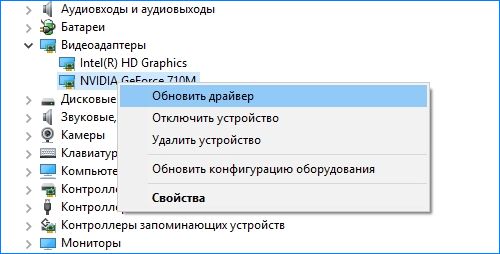
- Отобразится окно с запросом, каким образом нужно его обновить. Выберите первый вариант (автоматический поиск обновленных драйверов) и далее. Если первый вариант не работает, перейдите на официальный сайт, загрузите последнюю версию вручную и выберите второй пункт.
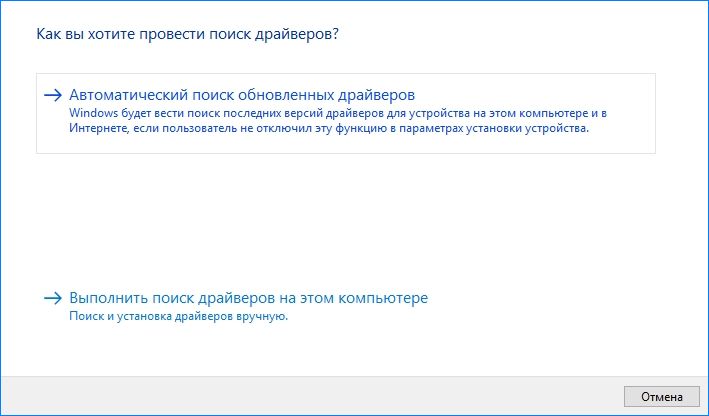
После перезагрузите компьютер и проверьте, удалось ли устранить синий экран BSOD PFN_LIST_CORRUPT.
Отключение антивируса и других приложений
Также причиной возникновения PFN_LIST_CORRUPT могут стать программы безопасности сети (файрвол), антивирусы и прочие. По сообщениям пользователей, чаще вызывает проблему антивирус Avast. Поэтому если столкнулись с этой ошибкой нужно удалить этот антивирус перед началом восстановления системы.
Кроме того, нужно отключить и другие приложения, особенно те, которые контролируют систему, такие как CCleaner. Такие приложения, могут вызвать сбои, поскольку непосредственно мешают системным функциям.
Восстановление системы
Если перечисленные методы не сработали, ошибка с кодом PFN_LIST_CORRUPT на синем экране по-прежнему аварийно прерывает работу ПК, можно попробовать восстановить систему из последней точки восстановления. Обратите внимание, что все изменения конфигурации ОС, сделанные после создания точки восстановления будут удалены.
- Выведите на экран поисковую строку, нажатием на клавиши Windows + S, наберите «восстановление» и выберите первую программу в результатах поиска.
- Перейдите в раздел Запуск восстановления системы. Откроется мастер навигации, нажмите кнопку «Далее».
- Выберите точку восстановления из списка доступных вариантов.

- Теперь Windows подтвердит ваши действия в последний раз, прежде чем запустить процесс восстановления.
После завершения войдите в систему. Посмотрите, возникает ли синий экран с уведомлением PFN_LIST_CORRUPT.
После восстановления из контрольной точки, нужно обновить систему из Центра обновления Wndows.